サーバー契約手順(エックスサーバー)
エックスサーバーの公式サイトへアクセス
はじめに以下のバナーをクリックします。

右上にあります「お申し込み」をクリックします。
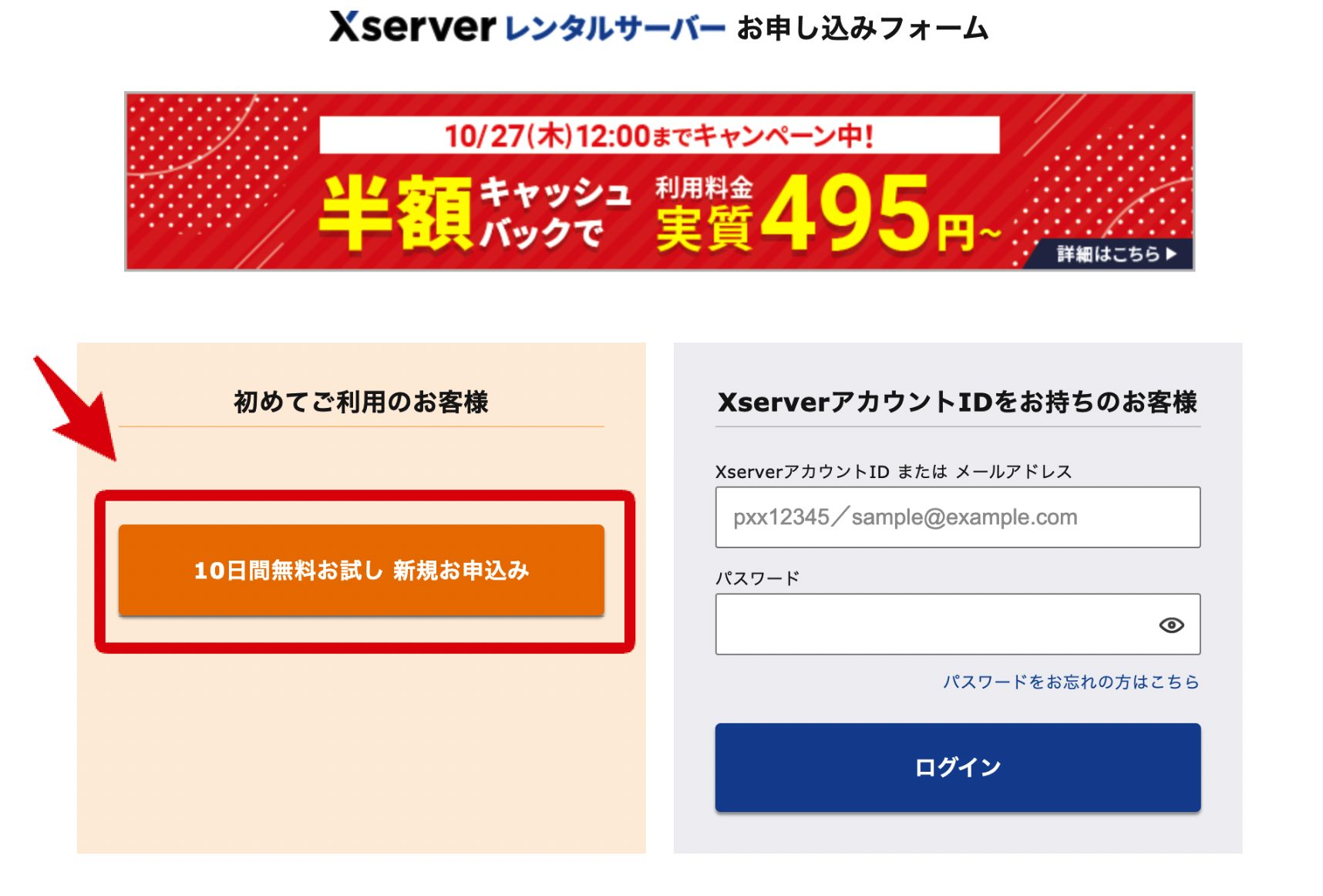
10日間無料お試し 新規申し込みボタンを押します。
サーバー契約内容を確認します。
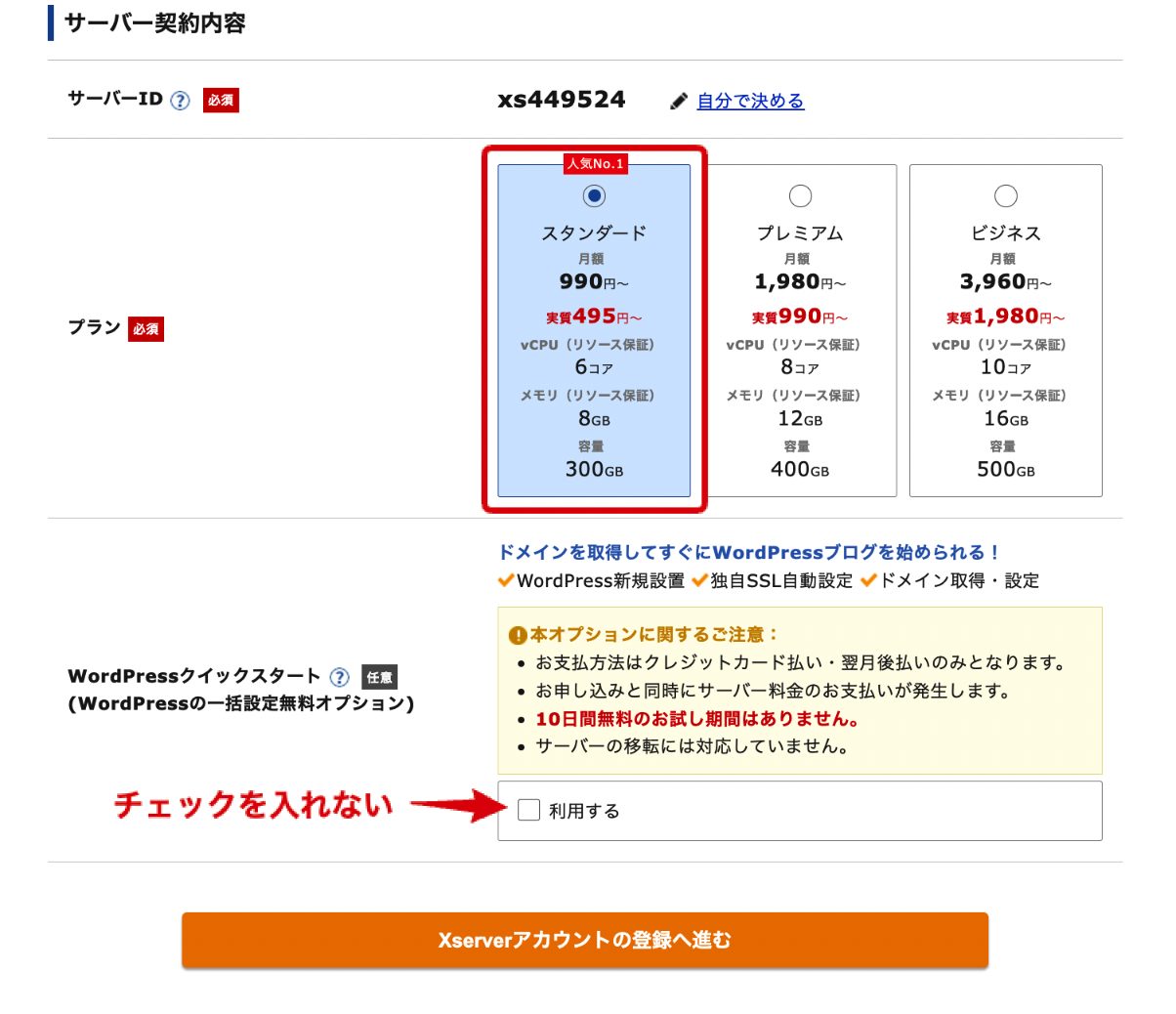
取次店コード:XAJDFZ が入力されていることを確認します。
- プランはスタンダードプランを選択します。
- WordPressクイックスタートは利用しない状態にします。
上記を確認の上、アカウントの登録へ進みます。
(サーバーIDはお好きなものに変更してもOKです)
お客様情報を入力します。
エックスサーバーに登録する「お客様情報」を入力します。「必須」と書かれている項目は全て入力し、次へ進みます。
以下、記入サンプル例です。
記入にあたり、注意点を2つお伝えします。
- パスワード含め、入力内容はとても重要情報ですので、控えを取っておくといいでしょう。
- 登録メールアドレスと電話番号は、担当者個人の情報を使わないようにしましょう。
- 登録したメールアドレスにエックスサーバーからメールが届きます。
確認コードを入力します。
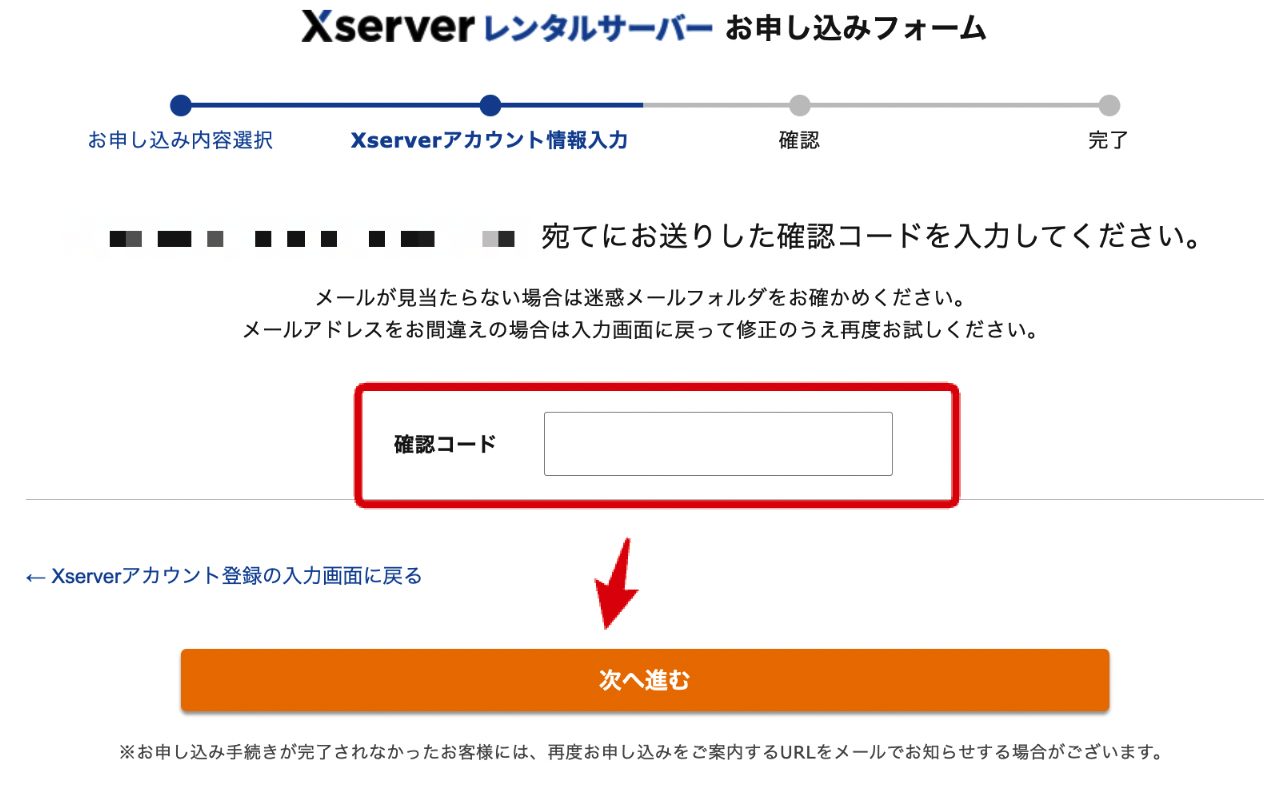
登録したメールアドレス宛てに届いた確認コードを入力し、次へ進みます。
SMS電話認証を行います。
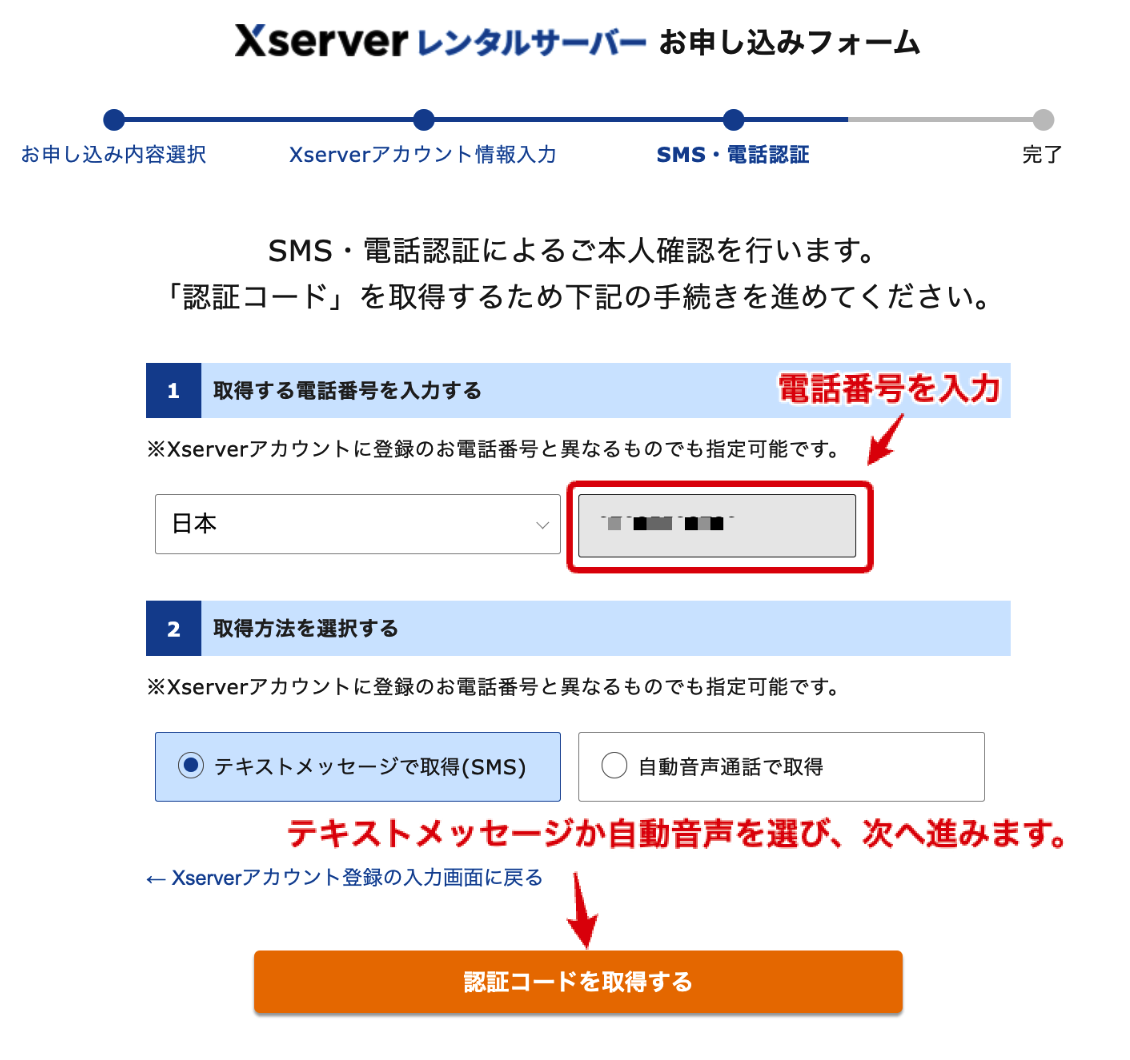
入力内容を確認し、SMS電話認証へ進みます。
サーバーの取得完了!

SMS電話認証が完了するとサーバーの取得が完了となります。
サーバー料金の支払いをします。
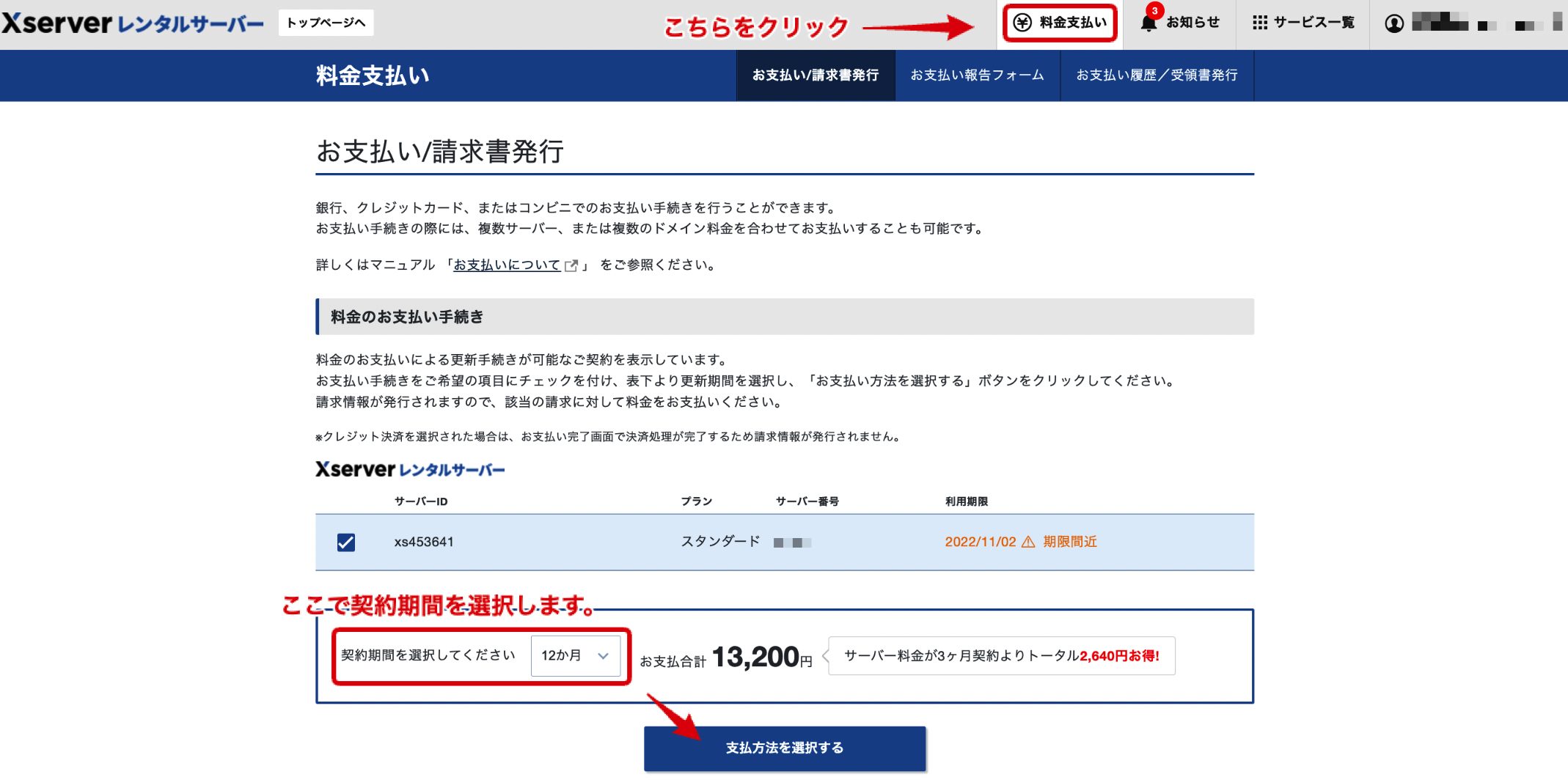
料金支払いページから、申し込み期間と支払い方法を選択し、サーバー料金の支払いをします。
サーバーの取得が完了しましたら続けてドメインの取得をします。
エックスサーバーで独自ドメインを取得する方法
ドメインを検索し、決めます。
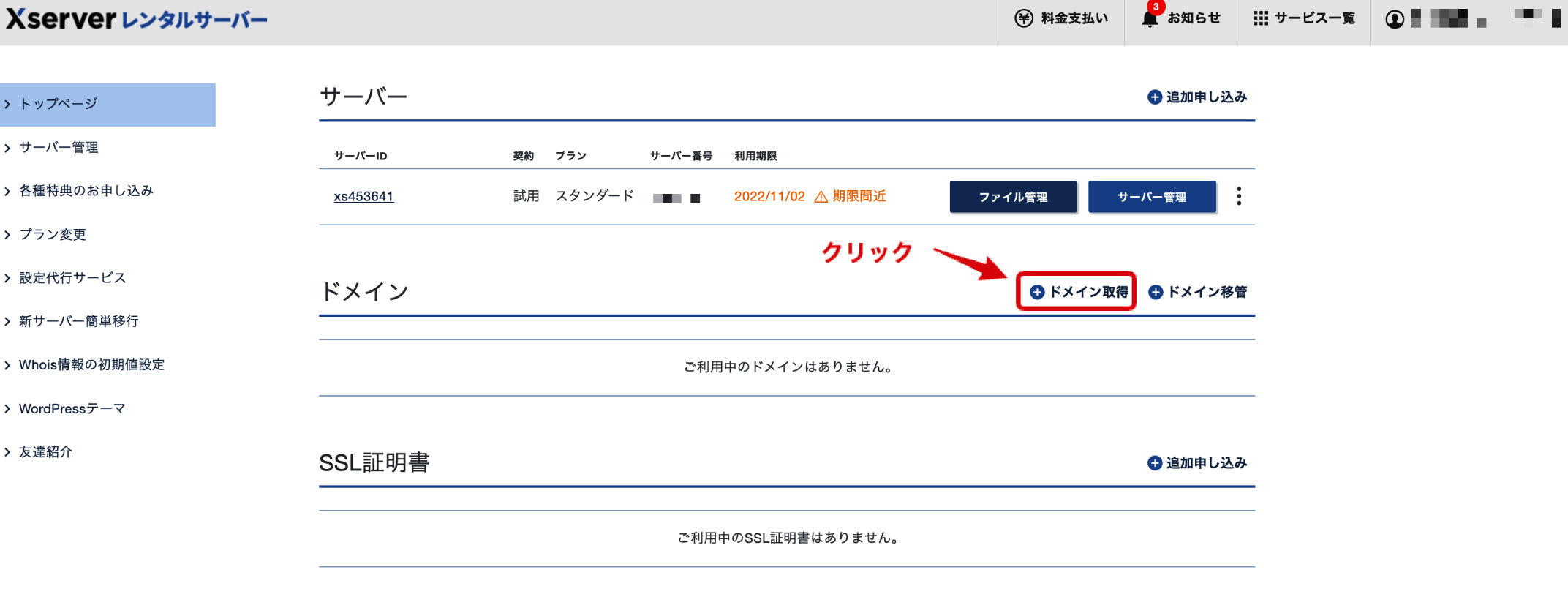
ドメイン取得ボタンをクリックします。
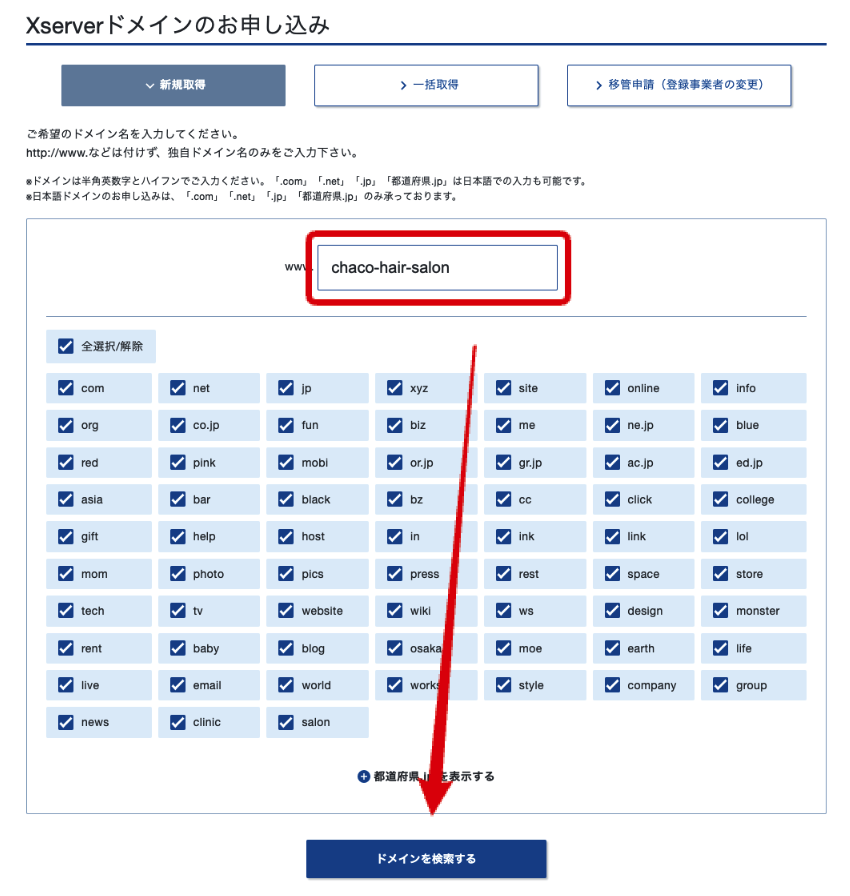
取得したいドメインを入力し、空き状況をチェックします。

取得したいドメインにチェックを入れ、支払いへ進みます。
ドメイン費用の支払いをします。
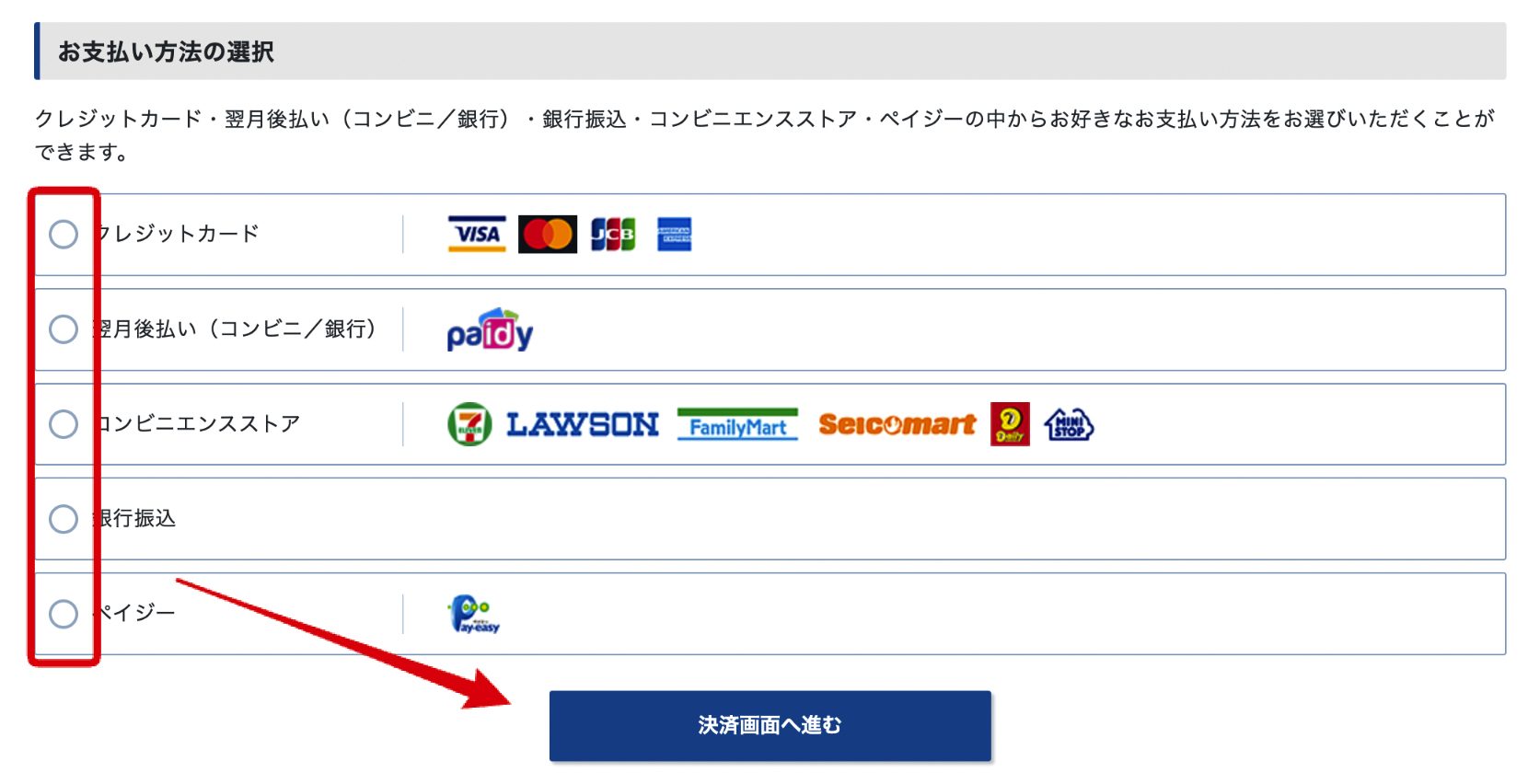
ご希望の支払い方法にチェックを入れ、ドメイン費用の支払いをします。
以上でドメインの取得も完了となりました。